당신은 Adobe Camera Raw로 쉽게 이미지 품질을 개선하고 싶나요? 선형 그라디언트는 선택한 이미지 영역에서 특정 조정을 수행하는 데 도움이 되는 강력한 도구입니다. 이 가이드에서는 그라디언트 필터를 사용하여 몇 번의 클릭으로 이미지에서 극적인 변화를 이끌어내는 방법을 배울 수 있습니다.
주요 발견
- 선형 그라디언트를 사용하면 복잡한 마스킹 없이 특정 조정을 할 수 있습니다.
- 노출, 색온도 및 기타 설정을 조정하여 중요한 이미지 요소를 강조할 수 있습니다.
- 반복적인 조정이 가능하여 이미지를 계속하여 최적화할 수 있습니다.
단계별 가이드
선형 그라디언트 필터 시작하기
선형 그라디언트를 사용하려면 먼저 적절한 이미지를 열어야 합니다. 상단의 그라디언트 필터 아이콘을 클릭하여 도구를 활성화하세요. 사용자 인터페이스가 기본 설정 영역과 매우 유사하다는 것을 알게 될 것입니다.
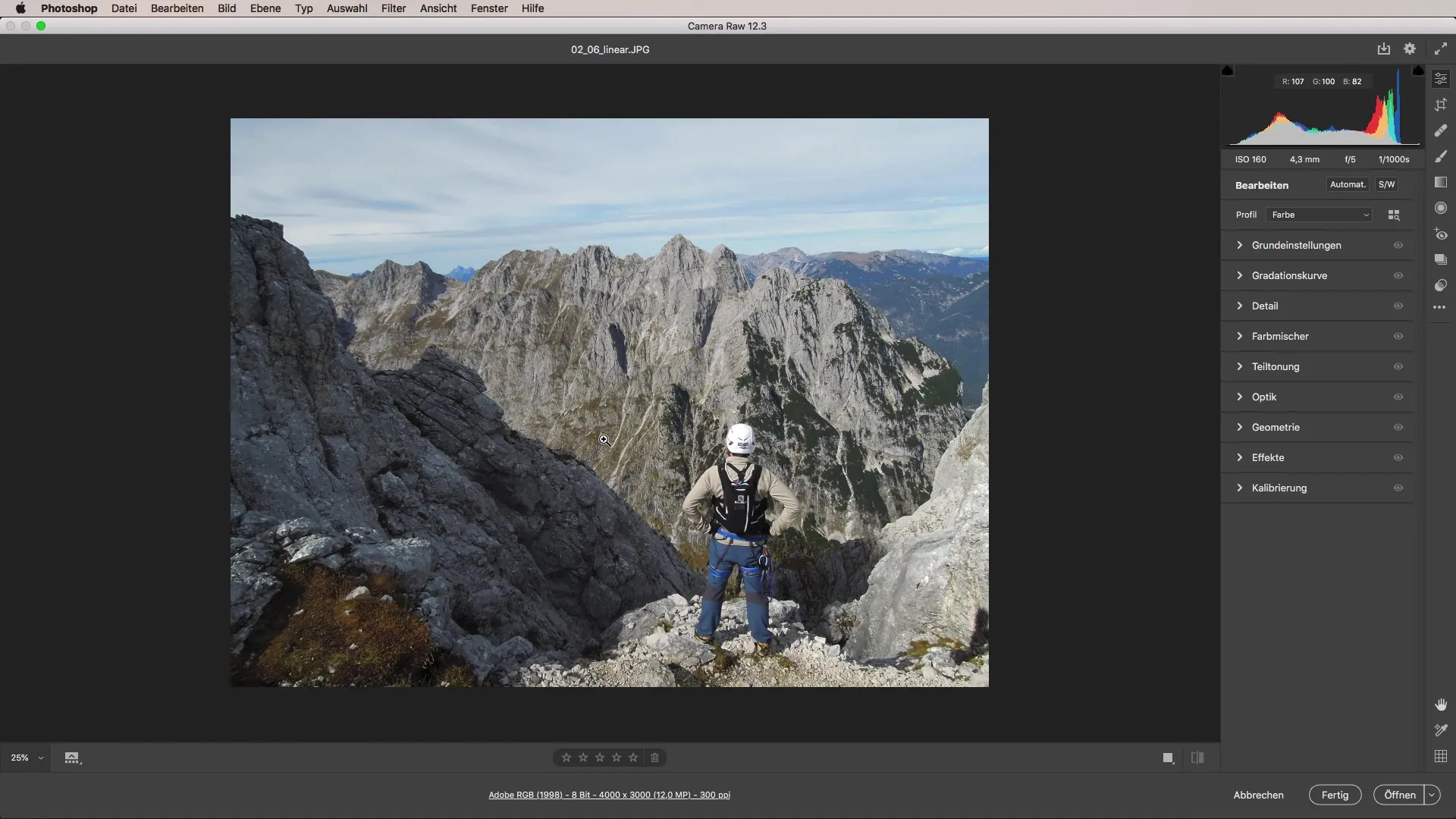
이미지 어둡게 만들기
일반적인 사용 사례는 하늘을 어둡게 만드는 것입니다. 먼저, 하늘을 어둡게 하기 위해 노출 슬라이더를 아래로 끌어내립니다. 이미지 중앙에 위치하고 위에서 아래로 끌어내리세요. 하늘이 즉시 어두워지는 것을 볼 수 있습니다. 이 어두움의 정도는 슬라이더의 움직임에 비례합니다.
조정하기
어둡게 한 것이 충분하지 않다면 언제든지 조정을 추가로 할 수 있습니다. 이것은 선형 그라디언트 필터의 큰 강점 중 하나입니다. 원하는 어둠에 도달하기 위해 슬라이더를 더 아래로 끌어내리세요.
추가 어둡게 만들기
또한 측면에서 추가 그라디언트 효과를 추가할 수 있습니다. 원하는 쪽으로 그라디언트를 끌면 이미지를 더욱 잘 강조할 수 있습니다. 이 방법은 주요 피사체에 초점을 맞추어 더 선명하고 프리젠테이션하기 좋게 만듭니다.
색온도 조정하기
이제 어둡기가 맞아떨어진 상태에서 색온도를 조정해 보겠습니다. 두 번 클릭하여 그라디언트를 초기화하고 이미지 중앙에서 아래로 이어지는 새로운 그라디언트를 만듭니다. 그라디언트 범위 외부의 영역에 색온도를 업로드하여 색상을 입힙니다. 이렇게 하면 Photoshop에서 마스킹할 필요 없이 이미지의 색상 영향을 선택적으로 제어할 수 있습니다.
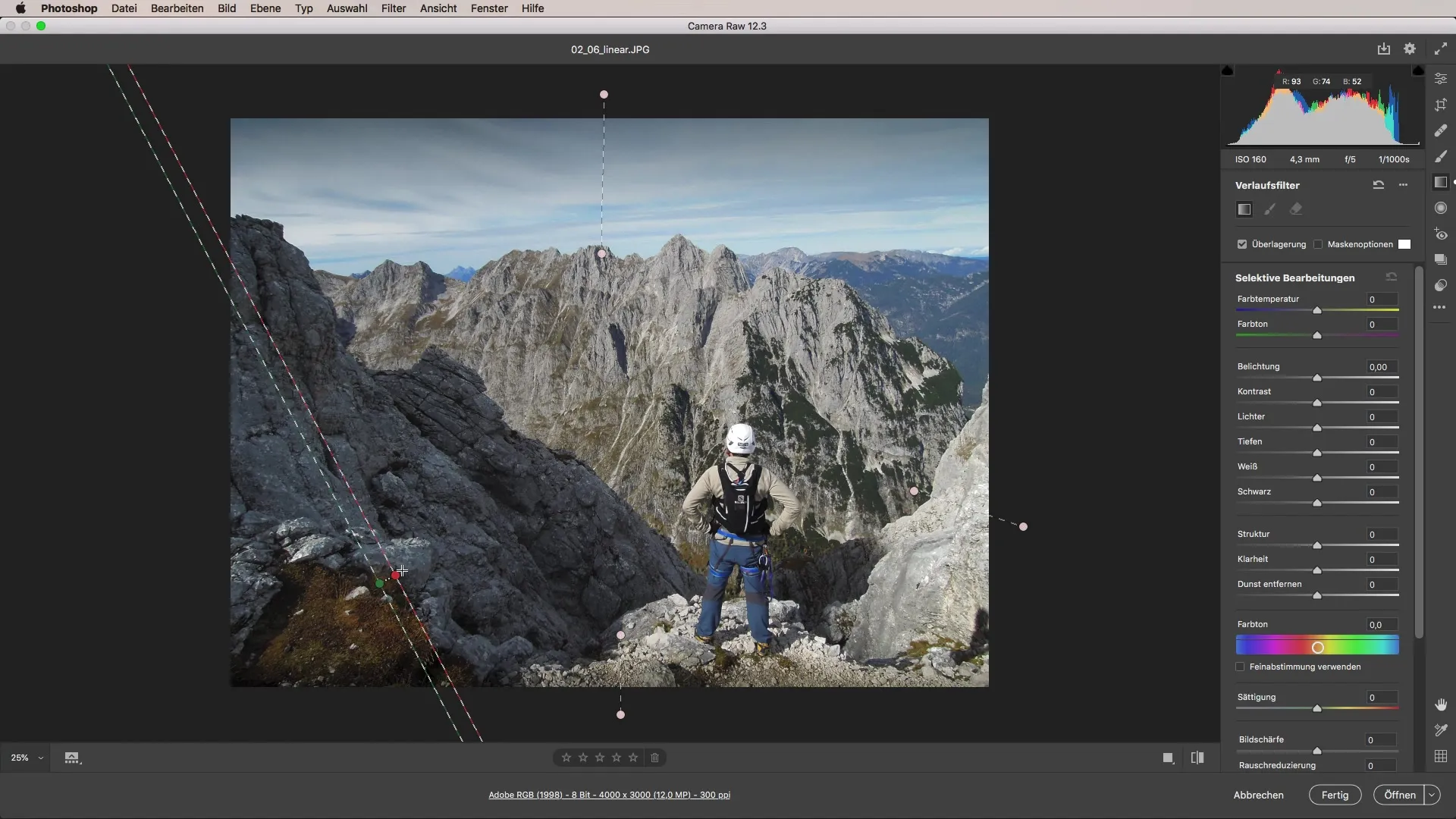
하이라이트와 음영 조정하기
더 많은 대비를 생성하기 위해서는 하이라이트와 그림자를 조정하는 것이 중요합니다. 하이라이트 슬라이더를 아래로 끌고 명암 대비를 높이며 선명도를 조정합니다. 이렇게 하면 해당 영역이 더욱 두드러지게 되어 보는 사람의 주의를 끌게 됩니다.
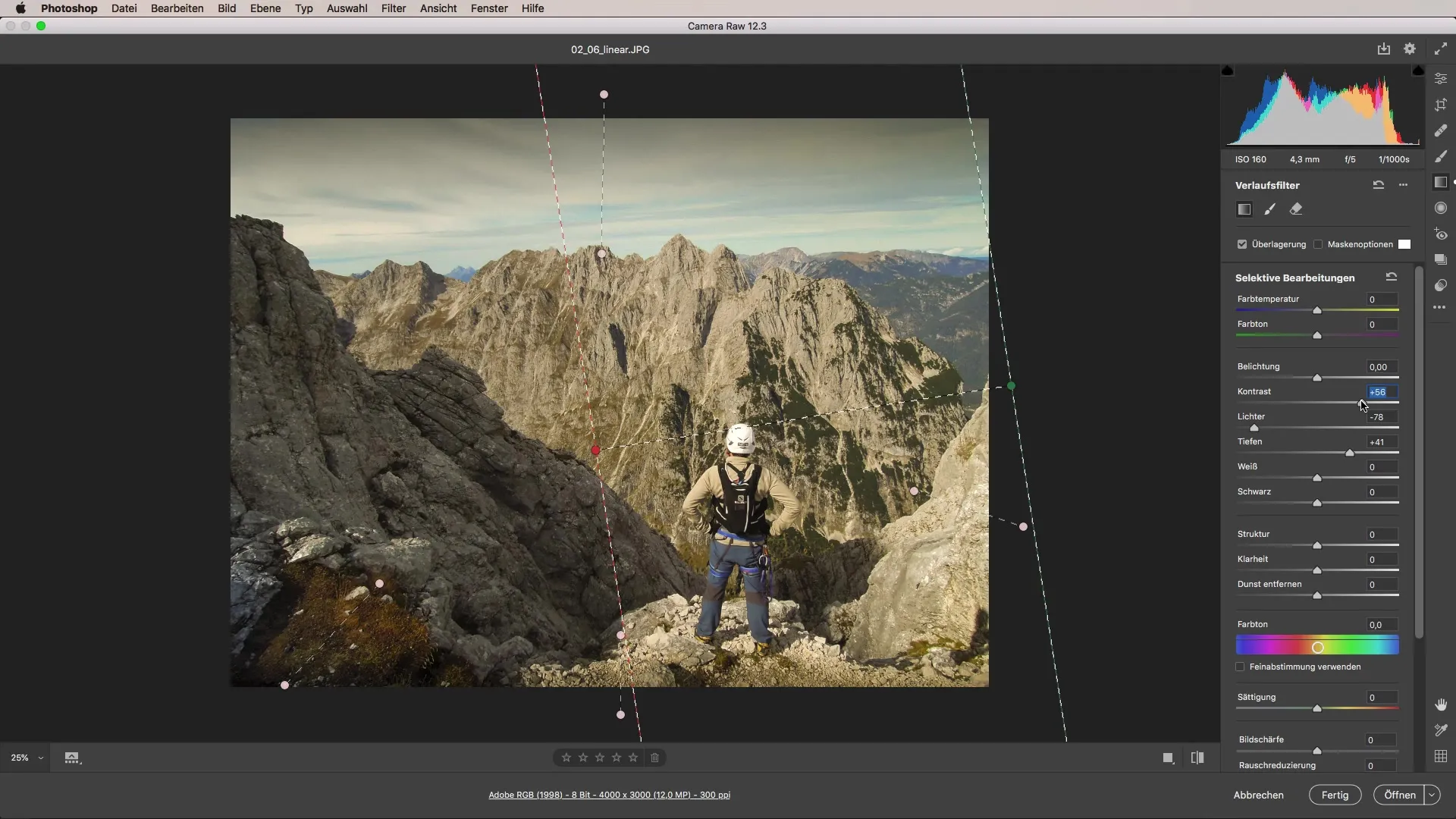
쿨한 색상 조합 만들기
추가로 시원한 색조를 얻고 싶다면 선명도를 다시 0으로 초기화하고 하늘의 파란색을 강조할 수 있습니다. 하늘의 색온도 슬라이더를 끌어서 극단적인 값으로 실험해 보세요.
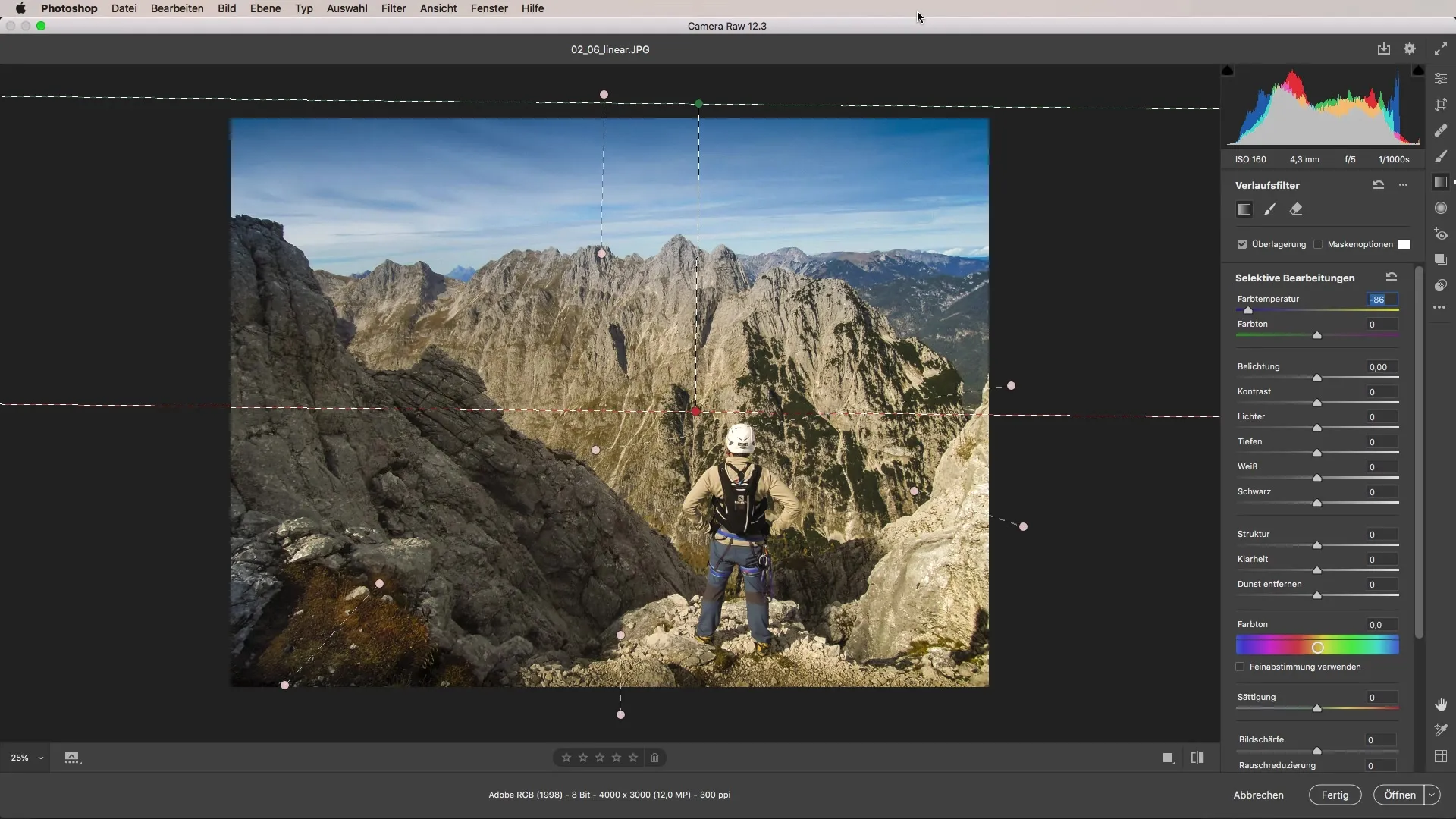
전후 비교
모든 과정을 올바르게 진행했다면 원본 이미지와 수정된 이미지 간에 뚜렷한 차이를 볼 수 있습니다. 간단한 그라디언트가 전체 이미지를 쉽게 향상시킬 수 있습니다.
요약 - Camera Raw에서 선형 그라디언트 필터 사용 안내
Adobe Camera Raw에서 선형 그라디언트는 이미지 개선을 목표로 하고 효과적으로 할 수 있는 기회를 제공합니다. 올바른 조정을 통해 조명 분위기를 조정할 뿐만 아니라 이미지의 색상 인식을 변화시킬 수 있습니다. 간단한 작업으로 인상적인 결과를 얻을 수 있습니다.
자주 묻는 질문
Camera Raw에서 선형 그라디언트는 어떻게 작동하나요?선형 그라디언트는 선택한 이미지 영역에서 노출이나 색온도와 같은 특정 조정을 수행할 수 있게 해줍니다.
그라디언트를 나중에 조정할 수 있나요?네, 이미지를 더 최적화하기 위해 언제든지 슬라이더를 조정할 수 있습니다.
색온도 변화를 통해 무엇을 달성할 수 있나요?색온도를 조정함으로써 하늘이나 이미지의 다른 영역의 색조를 극적으로 변화시킬 수 있습니다.
여러 이미지 영역에 그라디언트를 적용할 수 있나요?네, 여러 그라디언트를 겹쳐서 복잡한 효과를 얻을 수 있습니다.


